第二章 草图设计
第二节 草图轮廓绘制工具
用于草图轮廓绘制的所有工具均位于草图编辑器的“轮廓”工具栏中。“轮廓”工具栏中包括创建各种形状草图所需的连续折线轮廓、矩形、圆、圆弧、样条曲线、椭圆、直线、轴、点等数十种绘图工具,可供用户组合使用,如图2-13所示。
2.2.1 轮廓
使用轮廓工具可以绘制连续不断的线条,可以是直线,也可以是圆弧。绘制的草图可以是开放的轮廓,也可以是封闭的轮廓。

图2-13 草图轮廓绘制工具
1.操作步骤
1)单击“轮廓”工具栏中的 按钮,“草图工具”工具栏中将显示用于定义轮廓三种方式及各自需要设置的参数。绘制轮廓有三种模式,分别为直线、切线弧及三点弧,绘制第一个草图元素时只能使用直线或三点弧模式。默认情况下,系统选择直线模式,用户可以使用鼠标单击选择切换相应的模式,如图2-14所示。
按钮,“草图工具”工具栏中将显示用于定义轮廓三种方式及各自需要设置的参数。绘制轮廓有三种模式,分别为直线、切线弧及三点弧,绘制第一个草图元素时只能使用直线或三点弧模式。默认情况下,系统选择直线模式,用户可以使用鼠标单击选择切换相应的模式,如图2-14所示。
 按钮,“草图工具”工具栏中将显示用于定义轮廓三种方式及各自需要设置的参数。绘制轮廓有三种模式,分别为直线、切线弧及三点弧,绘制第一个草图元素时只能使用直线或三点弧模式。默认情况下,系统选择直线模式,用户可以使用鼠标单击选择切换相应的模式,如图2-14所示。
按钮,“草图工具”工具栏中将显示用于定义轮廓三种方式及各自需要设置的参数。绘制轮廓有三种模式,分别为直线、切线弧及三点弧,绘制第一个草图元素时只能使用直线或三点弧模式。默认情况下,系统选择直线模式,用户可以使用鼠标单击选择切换相应的模式,如图2-14所示。
图2-14 “草图工具”工具栏1
2)输入第一点的坐标值H=30mm、V=40mm,回车后“草图工具”工具栏中将显示用于定义直线第二点的相关参数。其中,H代表水平坐标值,V代表垂直坐标值,如图2-15所示。

图2-15 “草图工具”工具栏2
3)定义直线线段长度的方法有两种,一种是输入线段终点的坐标值,另一种是确定线段的长度及与水平线的夹角。如果使用第一种方法,则只需参照第一点坐标的设置方法,输入相应坐标值即可。在此,介绍第二种设置方法,输入线段长度L=50mm和线段与水平线的夹角A=30deg,回车后则自动绘制好所需直线元素,如图2-16所示。
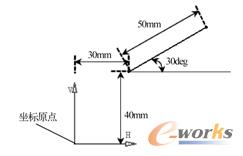
图2-16 绘制直线线段
2.相关说明
1)三点弧:三点弧模式可以是绘制的第一个草图元素,也可以在其他草图元素的基础上使用该元素。与直线模式不同,该模式需要用户依次输入圆弧的起点坐标、第二点圆弧点坐标、圆弧终点坐标及圆弧半径。使用方法和直线模式相同,如图2-17所示。
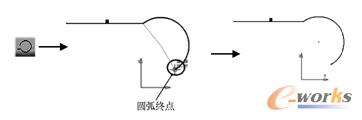
图2-17 三点弧模式
2)相切弧:相切弧模式不能作为草图的第一个元素,它只能在已经存在草图元素的基础上创建与之相切的圆弧特征。与三点弧模式相比,其操作方法更简单。只需指定圆弧终点的坐标和圆弧半径即可,如图2-18所示。
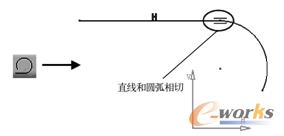
图2-18 相切弧模式
小提示:
1)使用“轮廓”工具创建草图时,默认情况下,系统会连续绘制直线。用户想要在直线元素后绘制圆弧,一种方法可以通过鼠标单击相应模式来切换,另一种方法可以直接按住鼠标左键拖动,则系统会自动由直线模式切换为圆弧模式。如图2-19所示。
2)如果绘制封闭草图,则图形封闭后自动退出“轮廓”工具命令;如果绘制开放草图,若要退出“轮廓”工具命令,可连续按“ESC”键两次或再次单击“轮廓”命令按钮即可。
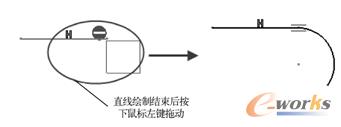
图2-19 模式切换
2.2.2 预定义的轮廓
预定义的轮廓工具包括矩形、斜置矩形、平行四边形、延长孔、圆柱形延长孔、钥匙孔轮廓、六边形、居中矩形和居中平行四边形等9个图形工具。如图2-20所示。
1.矩形
此功能可以在草图工作平面上绘制出矩形,其操作步骤如下。
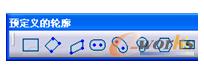
图2-20 “预定义的轮廓”工具栏
1)单击“预定义轮廓”工具栏中的 按钮,“草图工具”工具栏中显示用于定义矩形第一点坐标值的文本框,如图2-21所示。
按钮,“草图工具”工具栏中显示用于定义矩形第一点坐标值的文本框,如图2-21所示。
 按钮,“草图工具”工具栏中显示用于定义矩形第一点坐标值的文本框,如图2-21所示。
按钮,“草图工具”工具栏中显示用于定义矩形第一点坐标值的文本框,如图2-21所示。
图2-21 “草图工具”工具栏
2)输入第一点的坐标值,例如H=20mm、V=20mm,回车后“草图工具”工具栏中将显示用于定义矩形第二点的相关参数。确定矩形的方法有两种:一种是输入第二点坐标值确定矩形对角点;另一种是在“草图工具”工具栏中输入矩形的“宽度”和“高度”,例如宽度=40mm、高度=25mm。如图2-22所示。
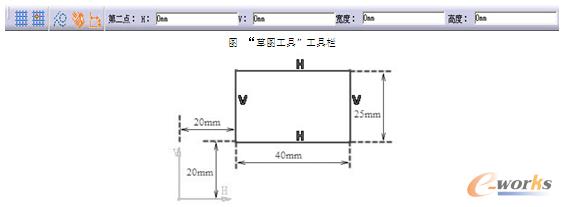
图2-22 绘制矩形
3)相关说明:读者也可以通过修改尺寸来修改矩形的位置,操作步骤如下。
确认“草图工具”工具栏中的“尺寸约束”按钮 是否激活。
是否激活。
 是否激活。
是否激活。
在“尺寸约束”选项激活的情况下,按照上面介绍的步骤绘制矩形;双击“高度”尺寸,出现“约束定义”对话框,在数值框中输入所要改正的数值,单击“确定”按钮,完成对矩形的修改,如图2-23所示。
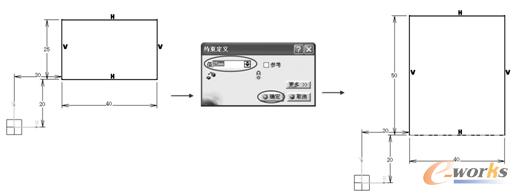
图2-23 修改矩形位置
2.斜置矩形
此功能可以在草图平面上绘制斜置的矩形,其操作步骤与矩形的绘制方法类似。所不同的是,矩形的绘制是通过对角线的两顶点确定位置,而斜置矩形则是先确定一条边的两端点位置,然后再确定矩形的另一端点,如图2-24所示。
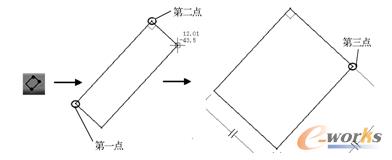
图2-24 绘制斜置矩形
3.平行四边形
此功能可以在草图平面上绘制平行四边形,其操作步骤与斜置矩形的绘制方法相同。即先确定四边形的一边两端点,再确定另一条边的一个端点位置,如图2-25所示。
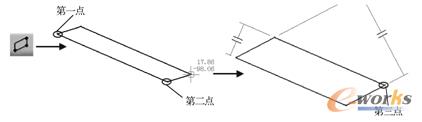
图2-25 绘制平行四边形
4.延长孔
此功能可以在草图平面上绘制延长孔图形,其操作步骤如下。
1)单击“预定义轮廓”工具栏中的 按钮,此时“草图工具”工具栏显示用于定义延长孔在中心轴上中心点的坐标值,如图2-26所示。
按钮,此时“草图工具”工具栏显示用于定义延长孔在中心轴上中心点的坐标值,如图2-26所示。
 按钮,此时“草图工具”工具栏显示用于定义延长孔在中心轴上中心点的坐标值,如图2-26所示。
按钮,此时“草图工具”工具栏显示用于定义延长孔在中心轴上中心点的坐标值,如图2-26所示。
图2-26 “草图工具”工具栏
2)分别输入延长孔两个中心点的坐标值,回车后系统提示输入延长孔上任一点的坐标值。当然,也可以在“草图工具”工具栏中输入延长孔两端圆的半径值以最终确定图形,如图2-27所示。
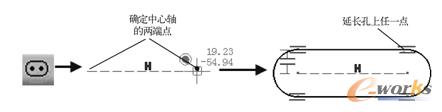
图2-27 绘制延长孔
5.圆柱形延长孔
此功能可以在草图平面上绘制圆柱延长孔,其操作方法与延长孔的绘制方法相似。先确定圆柱形延长孔两端弧形的圆心,再确定圆柱形延长孔图形上的任一点,如图2-28所示。
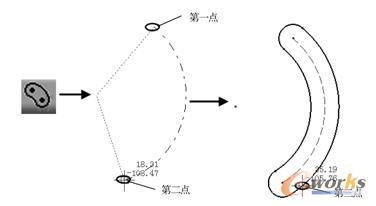
图2-28 绘制圆柱形延长孔
6.钥匙孔轮廓
此功能可以在草图平面上绘制钥匙孔轮廓图形,其操作方法与圆柱形延长孔相似。先确定大端圆弧的中心点位置,再确定小端圆弧的中心点位置,最后依次确定小端圆弧上的任一点和大端圆弧上的任一点。如图2-29所示。

图2-29 绘制钥匙孔轮廓
7.六边形
此功能可以在草图平面上绘制六边形,其操作步骤比较简单。先确定六边形的中心点,再确定六边形上任一点即可,如图2-30所示。
8.居中矩形
此功能可以在草图平面上绘制居中矩形,其操作方法与六边形相同。先确定居中矩形的中心点,再确定居中矩形上任一顶点即可,如图2-31所示。
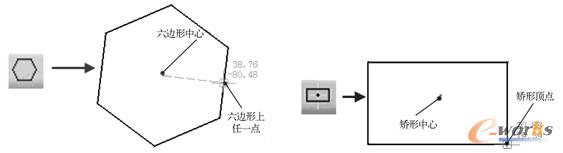
图2-30 绘制六边形 图2-31 绘制居中矩形
9.居中平行四边形
此功能可以在草图平面上绘制居中平行四边形,其操作步骤如下。
1)确保已取消“尺寸约束”按钮和“几何约束”按钮,然后单击“预定义轮廓”工具栏中的 按钮。
按钮。
 按钮。
按钮。
2)居中平行四边形是在已存在两条相交直线(或轴)的前提下绘制的。两条直线(或轴)的交点即为居中平行四边形的中点,而居中平行四边形的边分别平行于两条直线(轴)。
3)先后选择两条直线(或轴),然后确定该平行四边形上的任一点,如图2-32所示。
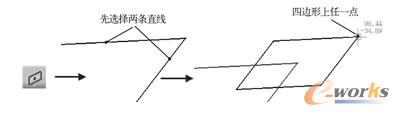
图2-32 绘制居中平行四边形
2.2.3 圆
“圆”工具栏提供了各种绘制圆与圆弧的工具,供读者在不同的需求下使用,包括圆、三点圆、使用坐标创建的圆、三切线圆、三点弧、起始受限的三点弧、弧等7个图形工具。如图2-33所示。

图2-33 “圆”工具栏
1.圆
此功能可在草图平面上绘制圆形,其操作步骤如下。
1)单击“圆”工具集中的按钮,此时“尺寸约束”按钮和“几何约束”按钮默认已激活,“草图工具”工具栏显示用于定义圆心位置的坐标值,如图2-34所示。

图2-34 “草图工具”工具栏
2)在“草图工具”工具栏中输入圆心坐标H=30mm、V=30mm,回车后系统提示输入圆上任一点的坐标值或确定圆的半径,在“草图工具”工具栏中输入半径值为R=20,回车后圆绘制完成,如图2-35所示。
2.三点圆
此功能可以在草图平面上绘制三点圆图形,其操作方法与圆工具有所不同。圆工具是通过确定圆心和圆上一点或圆心与半径的方式来绘制圆,而三点圆工具则是通过输入圆上任意三点的坐标值来绘制圆。
3.使用坐标创建的圆
此功能可以在草图平面上通过输入圆心坐标和圆半径值来绘制圆。单击“圆”工具集中的 选项后,会出现“圆定义”对话框。可以通过直角坐标系和极坐标系两种方法来确定圆心点的位置,并确定圆的半径,如图2-36所示。
选项后,会出现“圆定义”对话框。可以通过直角坐标系和极坐标系两种方法来确定圆心点的位置,并确定圆的半径,如图2-36所示。
 选项后,会出现“圆定义”对话框。可以通过直角坐标系和极坐标系两种方法来确定圆心点的位置,并确定圆的半径,如图2-36所示。
选项后,会出现“圆定义”对话框。可以通过直角坐标系和极坐标系两种方法来确定圆心点的位置,并确定圆的半径,如图2-36所示。
图2-35 绘制圆 图2-36 使用坐标值绘制圆
4.三切线圆
此功能可以在草图平面上通过选择三个元素来创建与之均相切的圆。单击“圆”工具集中的 按钮,选择第一个圆、第二个圆以及直线,三切线圆即创建完毕,如图2-37所示。
按钮,选择第一个圆、第二个圆以及直线,三切线圆即创建完毕,如图2-37所示。
 按钮,选择第一个圆、第二个圆以及直线,三切线圆即创建完毕,如图2-37所示。
按钮,选择第一个圆、第二个圆以及直线,三切线圆即创建完毕,如图2-37所示。
小提示:
1)在绘制三切线圆之前需要三个元素,可以是直线、圆、二次曲线、样条曲线、点或任意图形。
2)如果绘制三切线圆之前的元素中存在点的元素,则绘制的三切线圆为通过点选定的点元素的圆,如图3-38所示。
3)由于考虑的曲线(圆、二次曲线、样条曲线等)具有若干条切线,所以切线创建在离曲线上的单击位置尽可能近的地方。
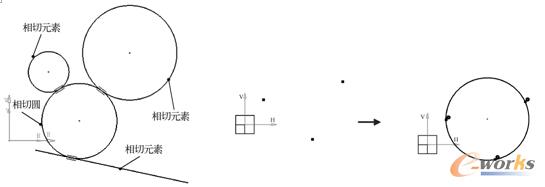
图2-37 绘制三切线圆 图2-38 通过三点的三切线圆
5.三点弧
此功能可以在草图平面上创建三点圆弧,其用法与三点圆工具相同。
6.起始受限的三点弧
此功能可以在草图平面上创建起始受限的三点圆弧。与三点弧工具的不同之处是,三点弧工具圆弧上三点的输入顺序为:起点、第二点、终点,而起始受限的三点弧工具圆弧上三点的输入顺序为:起点、终点、第三点。
7.弧
此功能通过输入圆弧的圆心、起点、终点的方式在草图平面上创建圆弧,如图2-39所示。
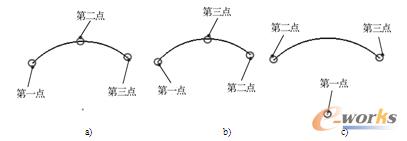
图2-39 三种绘制圆弧工具的使用方法
a) 三点弧工具 b) 起始受限的三点弧工具 c) 弧工具







